時間:2017-07-04 來源:互聯網 瀏覽量:
今天給大家帶來Windows,係統如何配置TCP/IP,配置TCP/IP的方法,讓您輕鬆解決問題。
Windows Server 2008安裝完成以後,默認為自動獲取IP地址。由於Windows Server 2008用來為網絡提供服務,因此需要設置靜態IP地址。下麵xp係統之家介紹Windows Server 2008係統配置 TCP/IP的具體操作步驟。具體方法如下:
11、打開“網絡和共享中心”窗口
右擊桌麵任務托盤區域的網絡連接圖標,選擇【網絡和共享中心】選項,打開如圖1所示的【網絡和共享中心】窗口。
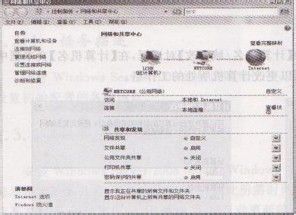 2
22、打開“本地連接狀態”對話框
單擊【本地連接】右側的【査看狀態】連接,打開【本地連接狀態】對話框,如圖2所示。
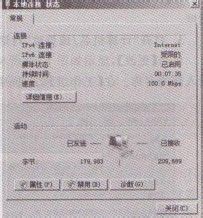 3
33、打開“本地連接屬性”對話框
單擊【屬性】按鈕,顯示如圖3所示的【本地連接屬性】對話框。Windows Server 2008中包含IPv6和IPv4兩個版本的Internet協議,均默認安裝。
注意:目前由於IPv6還沒有被大範圍應用,網絡中仍以IPv4為主,因此在本書中講解網絡設置以IPv4為例。
 4
44、打開“Internet協議版本4(TCP/IPv4)屬性”對話框
在【此連接使用下列項目】選項框中選擇【Internet協議版本4(TCP/IPv4) ,係統下載單擊【屬性】按鈕,顯示如圖4所示的【Internet協議版本4(TCP/IPv4)屬性】對話框。選中【使用下麵的IP地址】單選按鈕,分別輸人IP地址、子網掩碼、默認網關和DNS服務器。如果要通過DHCP服務器獲取IP地址,則保留默認的【自動獲得IP地址】。
 5
55、設置完成
單擊【確定】按鈕,完成TCP/IP設置。
以上就是Windows,係統如何配置TCP/IP,配置TCP/IP的方法教程,希望本文中能幫您解決問題。